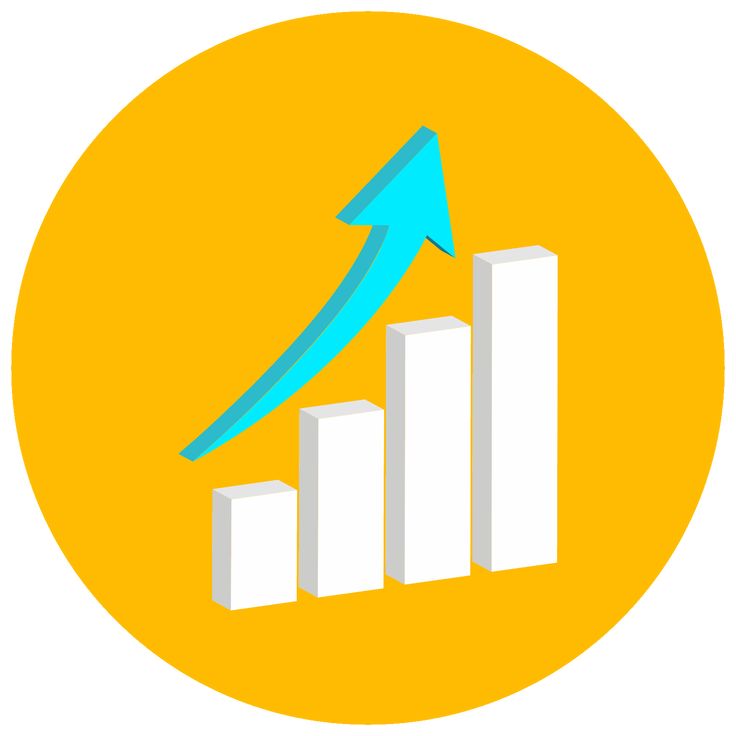Принципы отрисовки новых иконок в шрифтовую пару на Авито — Дизайн на vc.ru
Привет, меня зовут Максим Аксёнов, я дизайнер интерфейсов в Авито. В этой статье я расскажу про новые иконки Авито. Расскажу про основы отрисовки иконок, сформированные принципы, правила, которые выработал в процессе и о самом процессе.
1195 просмотров
С командой дизайн-системы мы договорились созваниваться раз в неделю и обсуждать получаемый мною результат. Создать подобные иконки было их инициативой, а обратились ко мне, так как я ранее уже работал над сетом иконок только другого типа.
С чего начал погружение в задачу по дизайну иконок
Для начала необходимо было понять, как часто в системе иконки находятся рядом со шрифтом? В каких местах, какие элементы рядом, в каком контексте. С поиском всех необходимых состояний помогла команда Дизайн-системы.
До этого дизайнерами уже использовался отрисованный набор иконок, преимущественно залитого силуэта, над которым я работал ранее, поэтому много метафор для знаков можно было просто переиспользовать в новом подходе.
Затем с командой Дизайн-системы разделили отрисовку по приоритету, в зависимости от важности/популярности места, в котором они располагались. И я начал первый подход.
Метод и принципы отрисовки нового сета иконок
У продукта есть есть устоявшийся шрифт, с которым необходимо подружить иконку, следовательно для нас иконка будет символом, который может хорошо стоять в паре при любых условиях, а именно в кнопке, в тексте, перед текстом и после, строчно и подряд.
Есть часто используемые размеры шрифта — 14 и 16, в дизайн-системе обозначены как S и M, такие же название дал и иконкам, чтобы понятен был принцип пары.
После нескольких проб и ошибок, стал создавать закономерности. Все найденные инсайты собрал в список принципов, ими и делюсь в статье.
Принцип 1. Единая базовая линия
Иконка идет в паре со шрифтом, а у шрифта есть посадочная/базовая линия, на которую можно посадить и наши символы. Так они будут гармоничным началом или продолжением.![]()
Принцип 2. Задаем сетку(грид/лэйаут) и контейнер для построения символа
У шрифта есть толщина начертания, с этим тоже можно работать. Отталкиваемся от параметров шрифта, чтобы подобрать толщину линий иконки и верно задать визуальный вес символу, не потеряв его в тексте и не сильно выделяя при этом.
Когда стоит задача отрисовать набор иконок, важно соблюдать системный подход, чтобы не выбиваться за обусловленные рамки и тем самым облегчить дальнейшую работу над большим количеством символов и создать единый облик для знаков, и вне зависимости от формы — визуальный вес.
Для этого я сделал сетку, которая мне в этом поможет.
Важно, чтобы сетка помогала, но не ограничивала, если визуально элемент иначе не отобразить.
Принцип 3. Придерживаемся концепции пиксель перфектум (pixel perfect)
Наши иконки небольшого размера и могут размещаться в растровом формате, то есть высокая вероятность, что силуэт иконок размоет до неузнаваемости.
Базовая линия иконки толщиной 1px для иконок размера S
В тех случаях, когда линия толще и не заполняет целый пиксель, все равно стоит придерживаться данного правила, чтобы основная линия знака оставалась плотной.
Базовая линия иконки толщиной 1,3px для иконок размера M
Таким образом даже в растре мы получаем желаемый эффект — плотность и четкий силуэт.
Линия иконки толщиной 1,3px для иконок размера M после переноса в растр
Также не стоит забывать про диагональные линии и проверять их отображение в растре.
Принцип 4. Направляем нецельные пиксели горизонтальных и вертикальных линий
Для квадратных и прямоугольных форм иконок, всегда нецельные пиксели горизонтальной линии свешиваем вниз (возможны исключения, чтобы не грязнить). А вертикальные линии размещаем преимущественно внутрь. Для того, чтобы не увеличить визуально символ относительно шрифта.
Для того, чтобы не увеличить визуально символ относительно шрифта.
Принцип 5. Придерживаемся единого стиля скруглений для иконок в наборе
У меня много практики в отрисовке иконок и по опыту могу с уверенностью сказать, что стиль иконки сохраняет консистентность системы, брендового стиля, а не только сообщает дополнительную информацию или является якорем для пользователя. При отрисовке символов в пару к шрифтовому стилю, шрифт так же вносит свои принципы.
С учетом начертаний шрифта, скругления используются как вспомогательная выразительность символа / подчеркнуть форму, либо поддержать стилистику, но не нарушает узнаваемость символа.
Некоторые символы могут оставаться угловатыми, если это типично для формы или стилистического решения.
Принцип 6. Плоская фронтальная форма без перспективы
У иконок должна быть плоская фронтальная форма без перспективы, чтобы не терять узнаваемость знака. А также схожий уровень детализации, чтобы не терять визуальный вес символа.
Принцип 7. Дружим иконку и шрифт общими рифмами
Скругления у окончаний линий отсутствуют, простые формы угловатые — это для повторения шрифтового начертания, чтобы символ и шрифт имели общие рифмы.
Принцип 8. Упрощаем иконку и устраняем лишнее нагромождение
Нагромождение линий / множество пересечений / образование грязи / излишняя плотность — все решается графическим упрощением символа / примитив или заливкой формы.
Принцип 9. Не усложняйте знак и метафору
Когда планируется совершаться прямое действие, лучше использовать символ конкретного действия, без сложных метафор. Если визуальные решения не помогают читать символы, то усложнение ни к чему.
Нужно учесть, что это рекомендация субъективна, а чистый и простой символ приятен глазу.
Принцип 10. Упаковываем иконку в индивидуальный контейнер
Последнее, что я прорабатывал для публикации нового сета, был контейнер для символа.![]()
Создавая символ, который хорошо должен встраиваться в шрифт, стоит учесть кто и как будет его применять. Поэтому для шрифта S — иконки S, для M — соответственно. Это позволит проще дизайнерам и разработчикам управлять компонентами.
Контейнер имеет схожую со шрифтом высоту, но так же свою ширину с заложенным отступами внутри, где будет учитываться оптимальное расстояние от текста до символа.
Таким образом избегаем смещений иконок относительно шрифта, устраняем риски поставить рядом с текстом иконки сильно больше или меньше размеру.
В заключение
После работы по созданию сета иконок сочетающихся с текстом, получилось сформировать два сета — S и M для соответствующих шрифтовых стилей. В каждом по 170 иконок. Каждая иконка отрисована вручную и подгонялась под шифт и другие иконки. Много внимания было уделено деталям, в некоторых случаях для знака был подбор из трех и более метафор, чтобы найти простой и понятный символ отображающий нужный раздел или действие.![]()
По окончанию работ новый набор иконок презентовал дизайнерам команды Дизайн-система, и после одобрения иконки были вшиты в компоненты. Также был сформирован гайд для дизайнеров, по которому они сами могут создать необходимую иконку или проконсультироваться со мной.
И спасибы
Благодарю Инну Летину и Дениса Сбитний из команды Дизайн-системы за поддержку на протяжении всего процесса, вместе мы находили решения, которые подходили лучшим образом. Наши встречи проходили легко и продуктивно, уходил с приятным впечатлением.
Благодарю Анну Дианову, на какой-то период она была моим стажером, за тестирование гайда для дизайнеров и помощь в отрисовке иконок.
Благодарю Виктора Лушина за помощь в разработке начальной концепции и дальнейшей поддержке.
Благодарю команду дизайна Авито за приятный фидбек и интерес к сету иконок.
Параметры вставки — Служба поддержки Майкрософт
Excel для Microsoft 365 Excel для Интернета Excel 2021 Excel 2019 Excel 2016 Excel 2013 Еще.
По умолчанию при копировании (или вырезании) и копировании в Excel в ячейки-источнике или диапазоне в нее вются все данные, форматирование, формулы, проверка и прикомменты. Это происходит при нажатии CTRL+V. Так как это может быть не то, что вам нужно, в зависимости от того, что вы копируете, у вас есть множество других параметров в области «Ветвь».
Например, вам может потребоваться вировать содержимое ячейки, но не ее форматирование. Или, возможно, вам нужно транспонировали данные из строк в столбцы. Или вам может потребоваться в качестве висячих результатов вместо самой формулы.
Важно: При копировании и вклеии формул может потребоваться исправить ссылки на ячейки. Однако при вырезании и вклеии формул ссылки не меняются.
Совет: Скопировать формулы в смежные ячейки листа также можно с помощью маркера заполнения.
Параметры меню в области «Ветвь» (на ленте)
На лентеГлавная выберите значок буфера обмена(В paste) и выберите нужный параметр вплаты.![]() Например, чтобы вкопировать только форматирование скопированной ячейки, выберите форматирование . В таблице ниже приведены пункты меню «Вставить»:
Например, чтобы вкопировать только форматирование скопированной ячейки, выберите форматирование . В таблице ниже приведены пункты меню «Вставить»:
|
Значок |
Название параметра |
Что в нее в pasted (что в нее в последний |
|---|---|---|
|
|
Вставить |
Вставка всего содержимого скопированных ячеек. |
|
|
Сохранить ширину столбцов оригинала |
Вставка содержимого скопированных ячеек с сохранением ширины столбца. |
|
|
Транспонировать |
Вставка содержимого скопированных ячеек с изменением ориентации. |
|
|
Формулы |
Формулы без форматирования и при комментариев. |
|
|
Значения |
Результаты формулы без форматирования и при комментариев. |
|
|
Форматирование |
Только форматирование скопированные ячейки. |
|
|
Значения и исходное форматирование |
Вставка значений и формата скопированных ячеек. |
|
|
Вставить связь |
Вставка ссылки на исходные ячейки вместо содержимого скопированных ячеек. |
|
|
Рисунок |
Вставка скопированного изображения. |
|
|
Связанный рисунок |
Вставка скопированного изображения со ссылкой на исходные ячейки (изменения, внесенные в исходных ячейках, отражаются и в ячейках, куда вставлено изображение). |
Команда »Специальная вставка»
Чтобы использовать параметры в окне Специальная ветвь, на ленте главная выберитезначок буфера обмена (в области Вpaste)и выберите специальная ветвь.
Сочетание клавиш: CTRL+ALT+V.![]()
В диалоговом окне Специальная вставка выберите атрибут, который нужно вставить.
Примечание: В зависимости от типа скопированных данных и параметра, выбранного в разделе Вставить, некоторые параметры могут быть неактивны.
|
Параметр вставки |
Действие |
|
Все |
В этом формате вся ячейка в формате скопирована. |
|
Формулы |
В этом шаблоне в этом шаблоне в этом шаблоне вся формула содержит только формулы скопированные данные, которые введены в формулу. |
|
Значения |
В этом способе в ячейки в этом оке можно вкопировать только значения скопированные данные. |
|
форматы |
В этом формате можно вкопировать только скопированные данные. |
|
Примечания и заметки |
В нее вложены только примечания и заметки, вложенные в скопированную ячейку. |
|
Проверка |
В этой области в этой области вся информация о правилах проверки данных для скопирований ячеек. |
|
с исходной темой |
В этом формате вся ячейка в формате темы документа, примененном к скопированные данные. |
|
без рамки |
В этом формате в скопированную ячейку в нее вложено все содержимое и форматирование, кроме границ. |
|
ширины столбцов |
В этом примере в этом примере в этом столбце или диапазоне столбцов в этом столбце или диапазоне столбцов. |
|
формулы и форматы чисел |
В этом формате в скопированные ячейки в этом формате в этом формате будут доступны только формулы и все параметры форматирования. |
|
значения и форматы чисел |
В этом формате в скопированные ячейки в этом формате можно вкопировать только значения и все параметры форматирования. |
|
Все объединение условных форматов |
В этом формате в скопированные ячейки в формате содержимого и условного форматирования. |
Вы также можете указать математическую операцию, которая будет применяться к скопированные данные.
|
Операция |
Действие |
|
Нет |
Указывает, что скопированные данные не будут применены к математическим операциям. |
|
Добавление |
Добавляет скопированные данные к данным в конечной ячейке или диапазоне ячеек. |
|
вычесть |
Вычитает скопированные данные из данных в конечной ячейке или диапазоне ячеек. |
|
умножить |
Перемножая скопированные данные с данными в конечной ячейке или диапазоне ячеек. |
|
разделить |
Делит скопированные данные на данные в конечной ячейке или диапазоне ячеек. |
|
Другие параметры |
Действие |
|---|---|
|
Пропуск пустых страниц |
Не следует заменять значения в области в области в виде вилки, если пустые ячейки возникают в области копирования при выборе этого квадрата. |
|
Транспонировать |
При этом столбцы скопированные данные будут меняться на строки и наоборот. |
|
Вставить связь |
Щелкните, чтобы создать ссылку на скопированные ячейки. |
Проверка и исправление ссылок на ячейки в формуле
Примечание: Ссылки на ячейки автоматически корректируются при вырезании (а не копировании) и копировании формул.![]()
После вложения скопированной формулы проверьте правильность всех ссылок на ячейки в новом расположении. Ссылки на ячейки могут быть изменены в зависимости от типа ссылки (абсолютной, относительной или смешанной), используемой в формуле.
Например, если скопировать формулу в ячейку A1 и вкопировать ее на две ячейки вниз и вправо (C3), ссылки на ячейки в вкопиной формуле изменятся следующим образом:
|
Ссылка |
Новая ссылка |
|---|---|
|
$A$1 (абсолютный столбец и абсолютная строка) |
$A$1 |
|
A$1 (относительный столбец и абсолютная строка) |
C$1 |
|
$A1 (абсолютный столбец и относительная строка) |
$A3 |
|
A1 (относительный столбец и относительная строка) |
C3 |
Если ссылки на ячейки в формуле не дают нужного результата, попробуйте переключиться на другие типы ссылок:
Вы выберите ячейку, содержащую формулу.
В выберите ссылку, которая вы хотите изменить.
Нажмите F4, чтобы переключиться между сочетаниями ссылок, и выберите нужный вариант.
Дополнительные сведения о ссылках на ячейки см. в обзоре формул.
При копировании в Excel в Интернете, вы можете выбрать параметры в области вклеек в ячейки назначения.
На лентеГлавная выберите значок буфера обмена, затем —Вет и выберите нужный параметр в области в области вклейки. Например, чтобы вкопировать только форматирование скопированной ячейки, выберите В виде . В таблице ниже приведены пункты меню «Вставить»:
Например, чтобы вкопировать только форматирование скопированной ячейки, выберите В виде . В таблице ниже приведены пункты меню «Вставить»:
|
Значок |
Название параметра |
Что в нее в pasted (что в нее в последний |
|---|---|---|
|
|
Вставить |
Вставка всего содержимого скопированных ячеек. |
|
|
Вставка формул |
Формулы без форматирования. |
|
|
Paste Values |
Результаты формулы без форматирования. |
|
|
Форматирование в виде ветвей |
Только форматирование скопированные ячейки. |
|
|
Вставить и транспонировать |
Все содержимое ячейки, но при его вклеии будет меняться содержимого. Данные строк будут вставлены в столбцы, и наоборот. |
Вы всегда можете задать вопрос специалисту Excel Tech Community или попросить помощи в сообществе Answers community.
5890 значков результатов — бесплатно в SVG, PNG, ICO
Получите неограниченный доступ к более чем 5,8 миллионам активов
Получите неограниченное количество загрузокПолученные результаты Значок
Результат Значок
Результат Значок
Результат Значок
Результат Значок
Результат Значок
Результат Значок
Результат Значок
Результат Значок
Результат Значок
Результат Значок
Результат Значок
Результат Значок
Результат Значок
Результат Значок
Результат Значок
Результат Значок
Результат Значок
Оценка результата Значок
Результат Значок
Результат Значок
Результат Значок
Результат Значок
Результат Значок
Результат Значок
Результат Значок
Результат Значок
Оценка результата Значок
Результат Значок
Результат Значок
Оценка результата Значок
Результат Значок
Результат Значок
Результат Значок
Результат Значок
Результат Значок
Результат Значок
Результат Значок
Результат Значок
Результат Значок
Результат Значок
Результат Значок
Результат Значок
Результат Значок
Результат Значок
Результат Значок
Результат Значок
Результат Значок
Результат Значок
Результат Значок
Результат Значок
Лист результатов Значок
Результат Значок
Результат Значок
Результат Значок
Результат Значок
Результат Значок
Результат Значок
Результат Значок
Результат Значок
Результат Значок
Результат Значок
Результат Значок
Результат Значок
Результат Значок
Результат Значок
Результат Значок
Результат Значок
Результат Значок
Результат Значок
Результат Значок
Результат Значок
Результат Значок
Результат Значок
Результат Значок
Результат Значок
Результат Значок
Оценка результата Значок
Результат Значок
Результат Значок
Результат Значок
Результат Значок
Результат Значок
Результат Значок
Результат Значок
Результат Значок
Результат Значок
Результат Значок
Результат Значок
Результат Значок
Результат Значок
Результат Значок
Результат Значок
Лист результатов Значок
Лист результатов Значок
Итоговая вечеринка Значок
Итоговая вечеринка Значок
Результат Значок
Результат Значок
Результат Значок
Результат Значок
Результат Значок
Результат Значок
Результат Значок
Результат Значок
Результат Значок
Результат Значок
Результат Значок
Результат Значок
Результат Значок
Итоговая вечеринка Значок
Итоговая вечеринка Значок
Результат Значок
Результат Значок
Результат Значок
Результат Значок
Результат Значок
Результат Значок
Результат Значок
Результат значок
результат пройти значок PNG и вектор SVG скачать бесплатно
результат пройти значок PNG и вектор SVG скачать бесплатно Мы создаем новые иконки каждый день.![]()